如何使用 ChatGPT Plus:从网页浏览到插件
您刚刚注册了ChatGPT Plus,以便从 AI 聊天机器人中获得更多信息,但下一步是什么?高级数据分析、使用DALL-E 3生成图像、插件、使用 Bing 浏览 - 了解如何使用每个工具可能会令人畏惧。我们将引导您了解如何开始使用 Plus 订阅的所有优势。
在每天使用 ChatGPT 几个月后,我立即升级到 ChatGPT Plus 订阅。升级让我每月花费 20 美元,但由于我每天多次使用它来工作和做许多其他事情,所以这是值得的。
如何使用 ChatGPT Plus
ChatGPT Plus 很容易使用,即使它有很多功能需要熟悉。要使用 ChatGPT Plus,您首先需要 订阅 Plus 。要升级到 ChatGPT Plus,您可以登录您的 OpenAI 帐户,然后单击屏幕左下角的“升级”。
如果您正在寻找特定功能,请浏览本页左侧的目录。
使用 GPT-4
ChatGPT Plus 订阅使您可以访问GPT-4 ,它与Microsoft Bing AI 的支持模型相同。GPT-4 是 OpenAI 迄今为止功能最强大的模型,也是广泛可用的最大的大型语言模型 (LLM)。
1.登录ChatGPT
升级到 ChatGPT Plus 后,请照常登录您的 OpenAI 帐户。
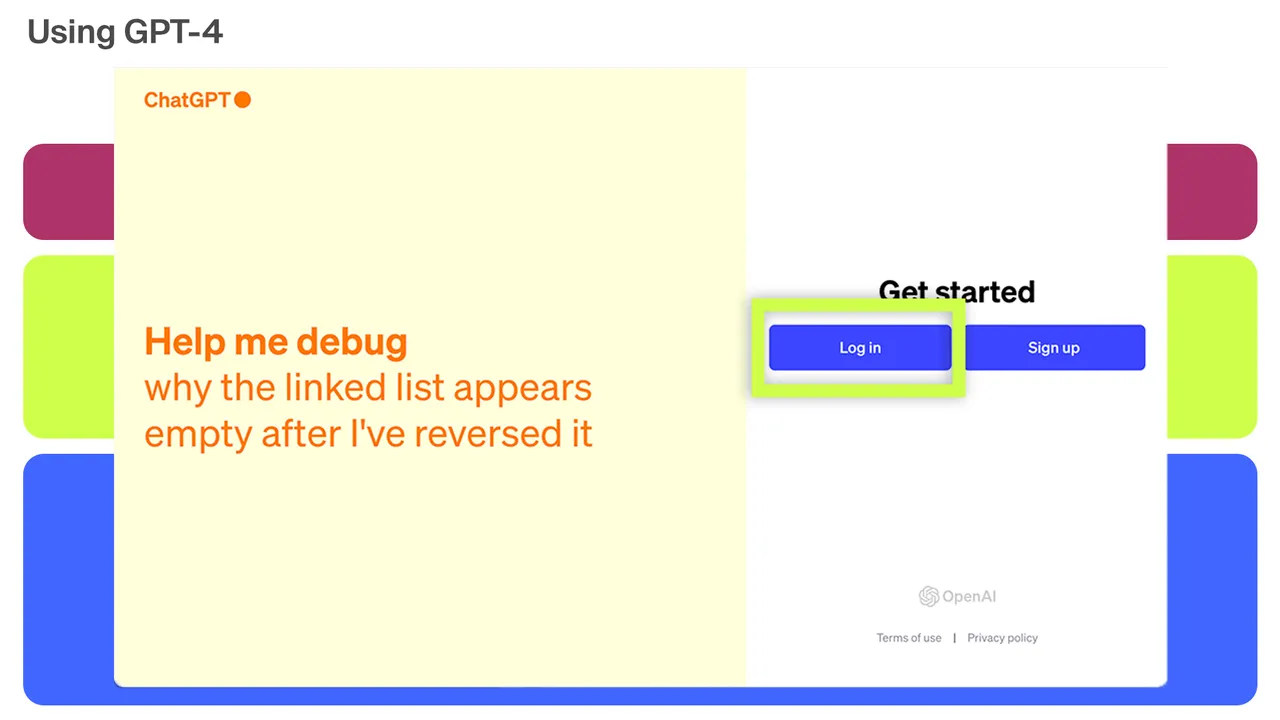
2.选择GPT-4
将 ChatGPT 窗口顶部的开关移至 GPT-4 以切换到 GPT-4。
ChatGPT Plus 窗口看起来与免费的 ChatGPT 略有不同。您会在顶部看到一个切换开关,您可以在其中选择 GPT-3.5(免费版 AI 聊天机器人背后的模型)或 GPT-4。前者速度很快,与您习惯的 ChatGPT 一样,但 GPT-4 更彻底、更准确。
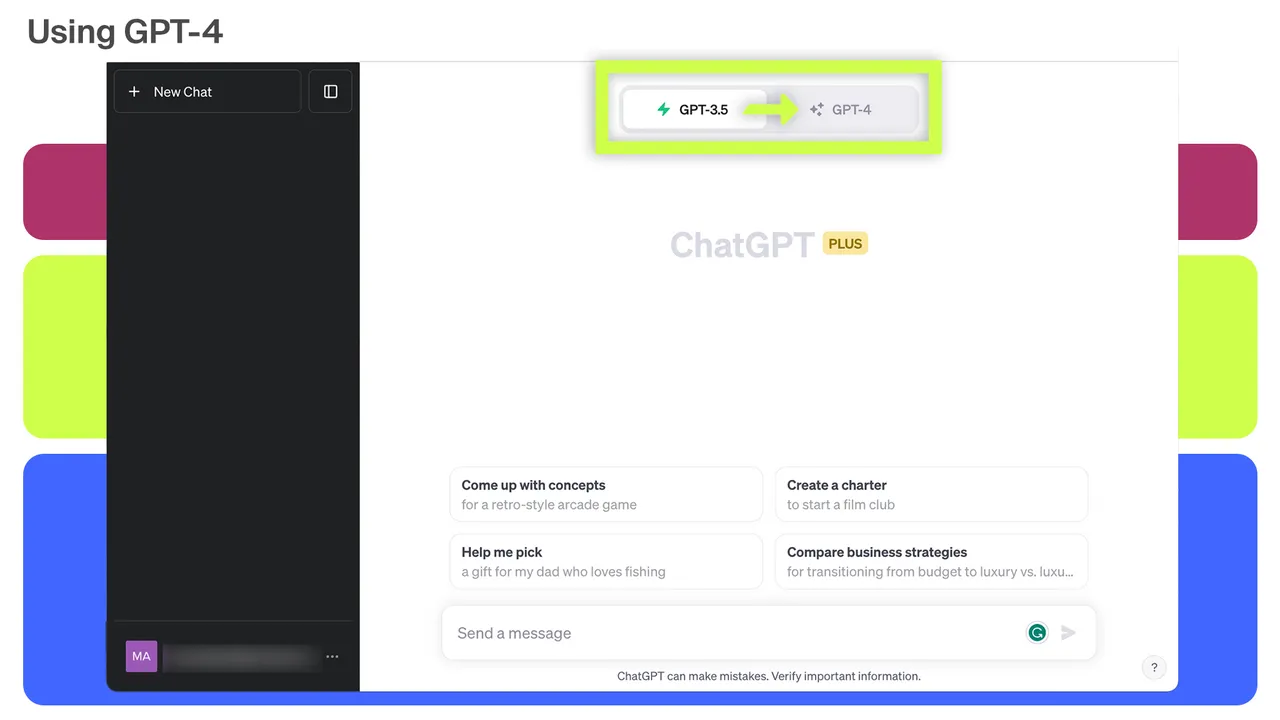
现在,开始询问。您可以尝试不同的提示来测试 GPT-4 与 GPT-3.5 的性能对比,或者利用功能更强大的模型来编写代码或为其提供一些文本来为您进行总结。
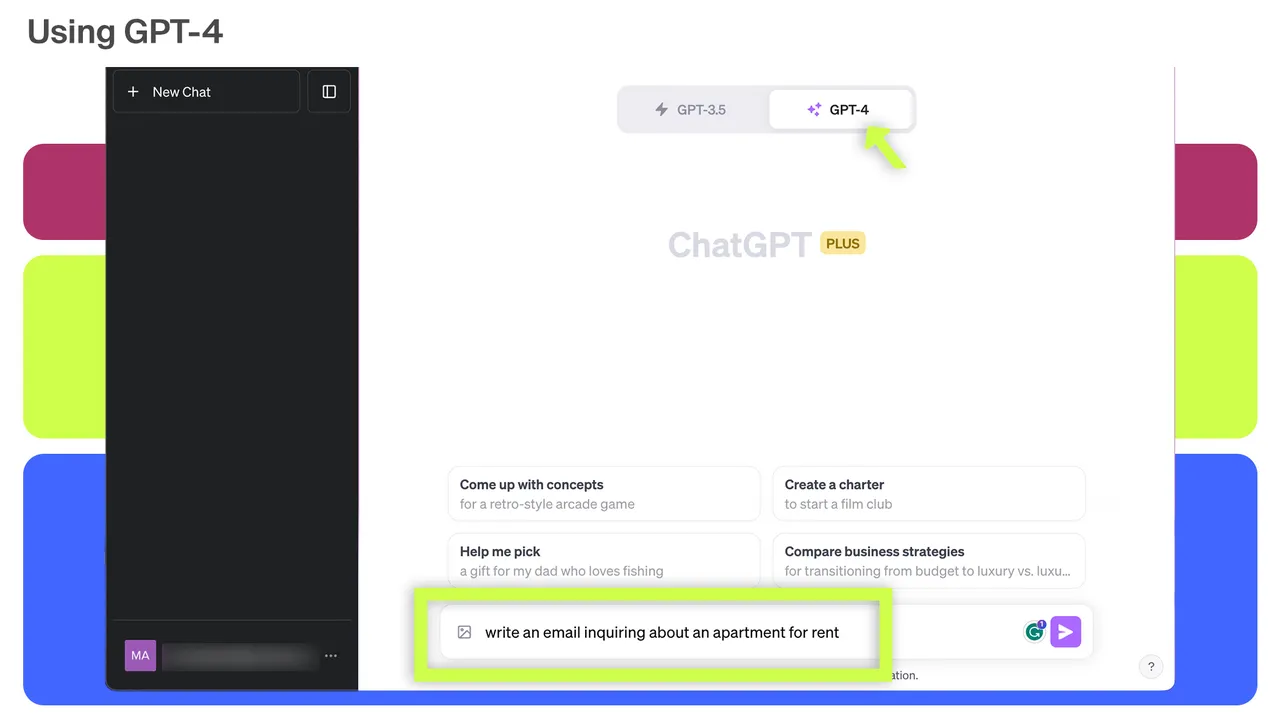
ChatGPT Plus 还可以在所有平台上处理图像:Web、iOS 和 Android。
1.选择GPT-4图片上传仅在 GPT-4 中可用,因此您必须选择它才能添加图片。
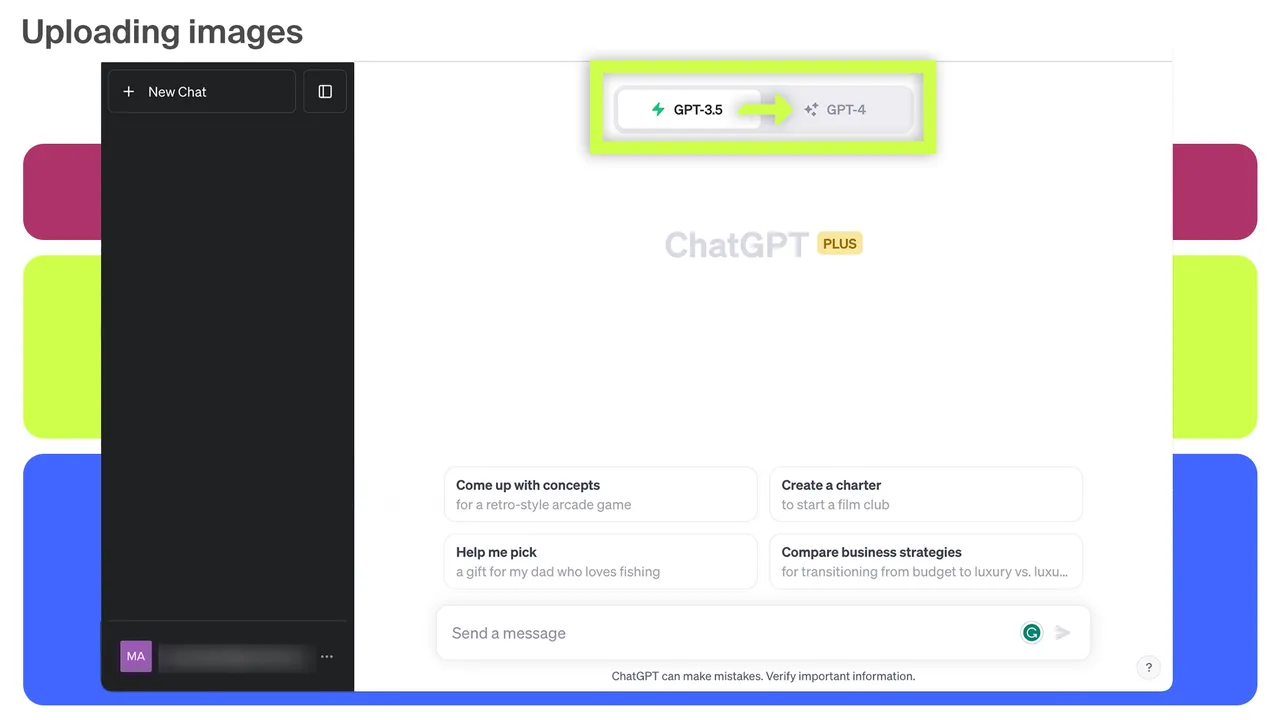
单击或点击文本区域内的图像图标。
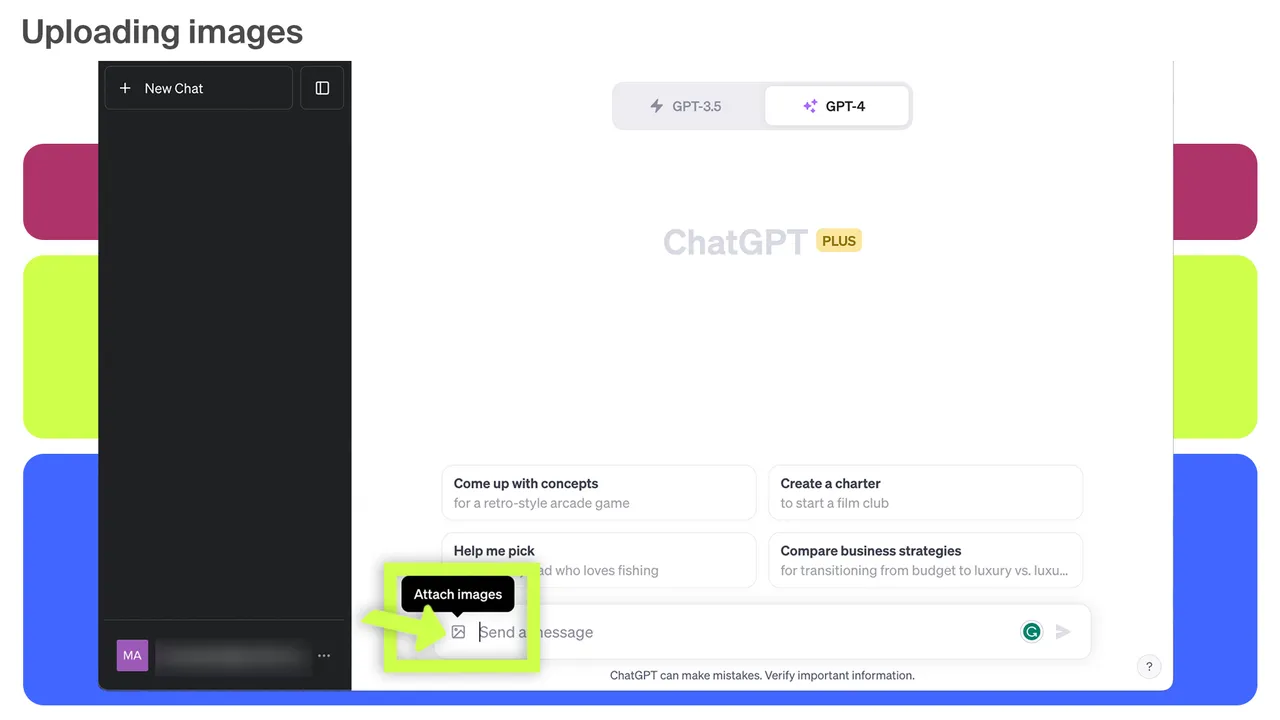
选择您的图像并添加您希望 ChatGPT 使用它执行的操作。你可以要求它转录、描述它,或者告诉你一些有关它的事情。
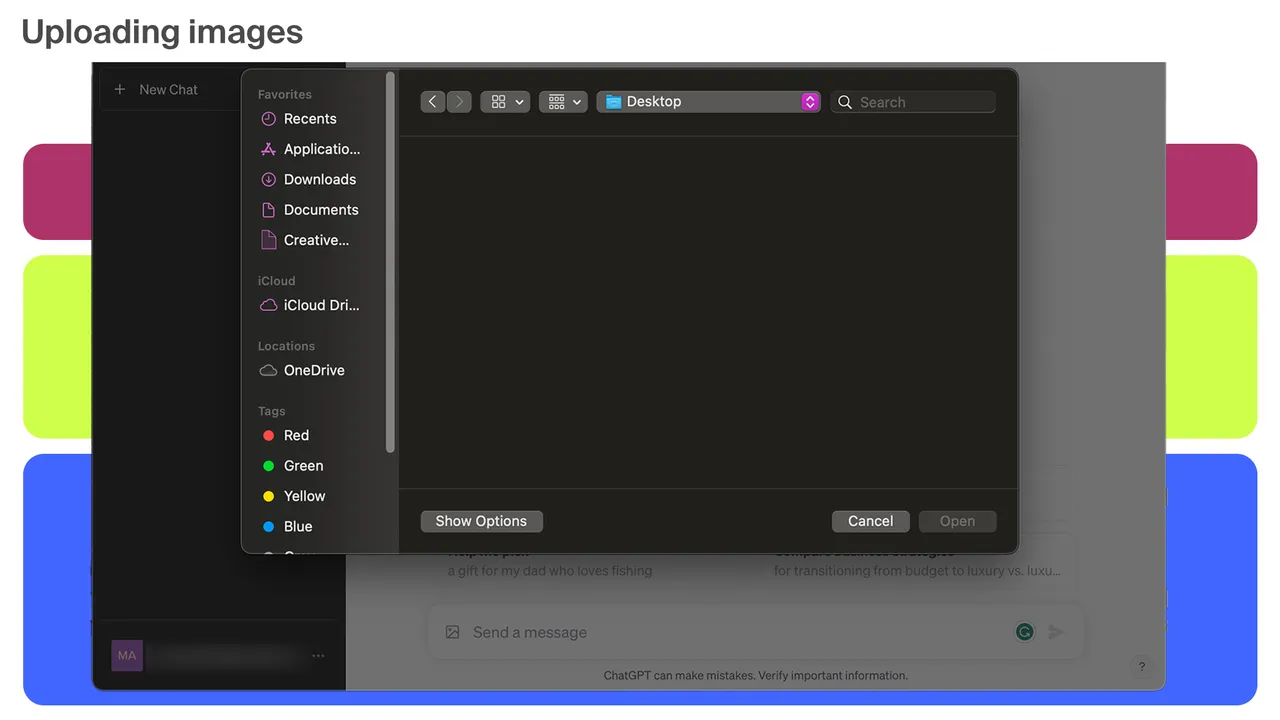
OpenAI 最近再次将 ChatGPT 连接到互联网。人工智能聊天机器人之前曾获得过一次互联网访问权限,持续了一周。在用户发现他们可以使用 ChatGPT免费访问付费内容后,Bing 浏览功能于 7 月被停用。现在 ChatGPT 已重新上线,您可以通过以下方式使用浏览功能:
1. 单击“使用 Bing 浏览”单击屏幕顶部的 GPT-4 并选择“使用 Bing 浏览”。
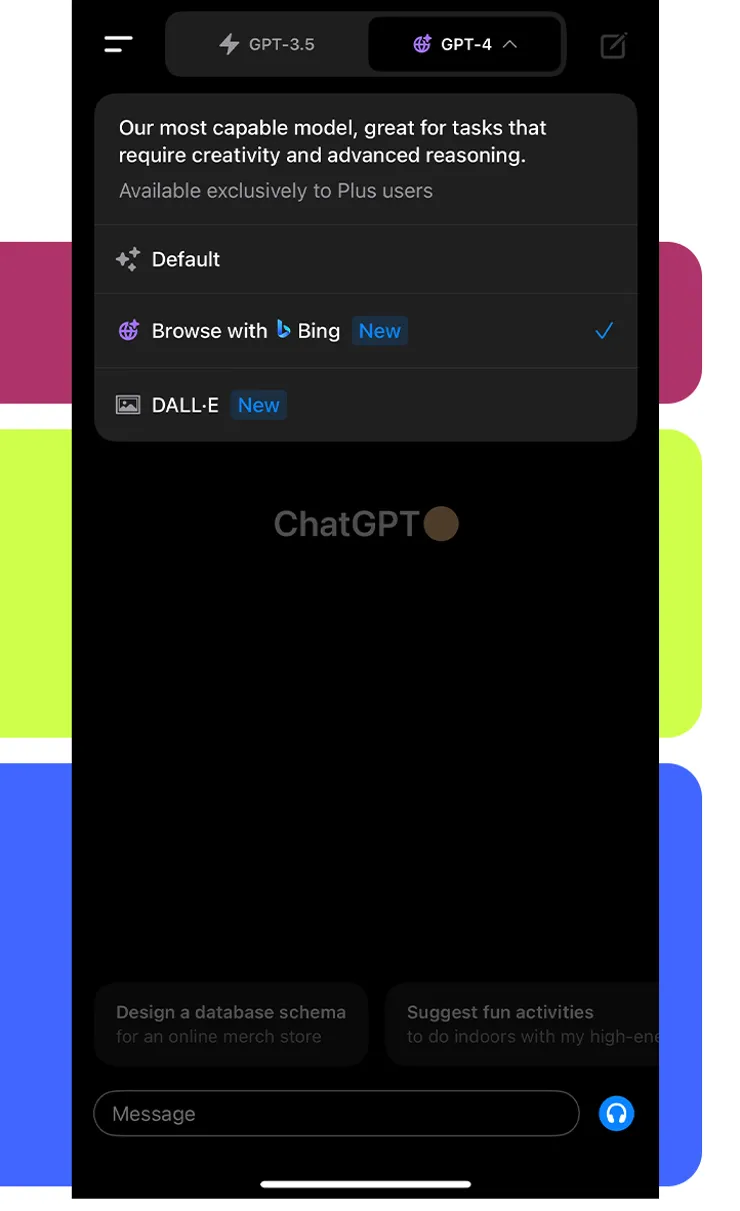
如果“使用 Bing 浏览”选项未自动显示,请按照以下步骤操作:
转到“设置”并点击“设置和测试版”在弹出窗口中,选择Beta 功能如果有带有Bing选项的Browe (在较新版本的 ChatGPT 上已删除),请切换它以启用它。关闭“设置”弹出窗口以返回 ChatGPT 窗口。单击屏幕顶部的 GPT-4 并选择“使用 Bing 浏览”。使用高级数据分析ChatGPT Plus 的代码解释器就在几周前更名为高级数据分析。高级数据分析是一个 OpenAI 插件,允许用户上传文件进行分析、创建和解释代码、分析数据等。
1. 将鼠标悬停在 GPT-4 上转到 GPT-4 并将鼠标悬停在其上(或在移动应用程序上点击它)以查看可用的选项。
2.选择高级数据分析从下拉菜单的选项中选择高级数据分析。
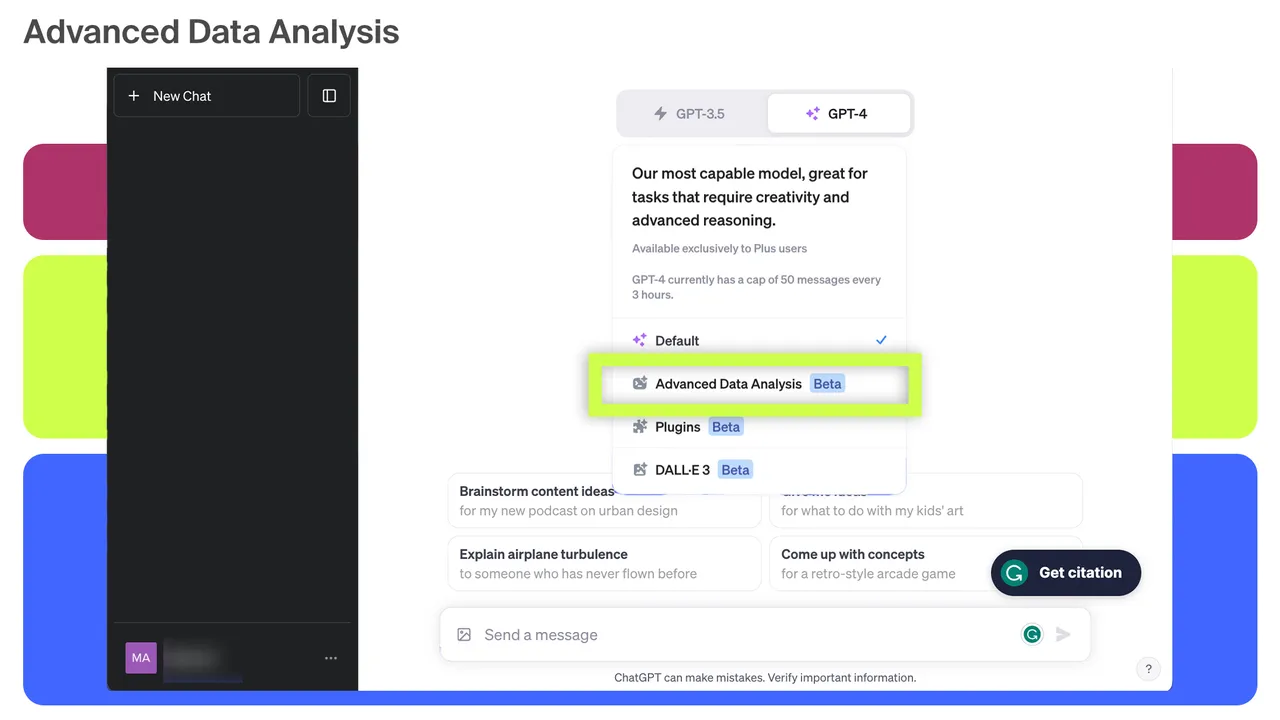
现在您可以开始添加信息、提示、图像或其他数据。单击文本区域中的加号可从您的设备上传文件。
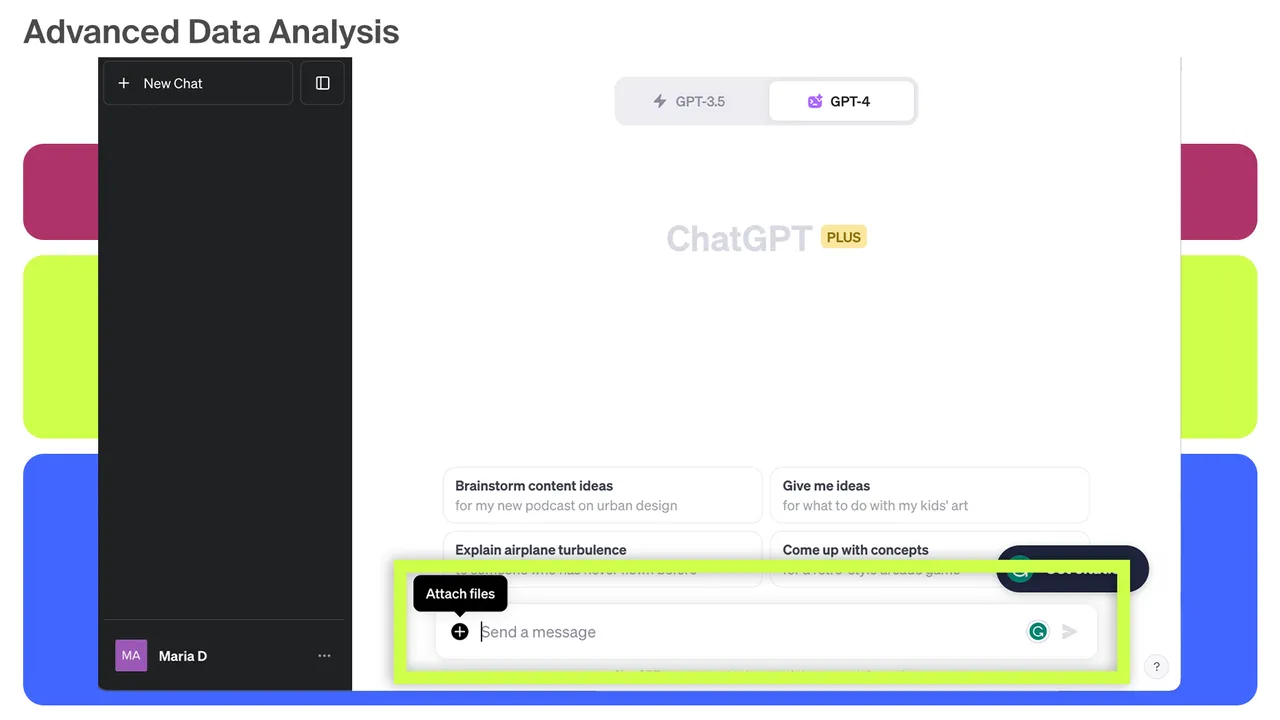
虽然高级数据分析以前被称为代码解释器,但它的用途远不止编程。例如,您可以上传 PDF,让 ChatGPT 为您提供大量文本的摘要,为其提供 ZIP 文件以显示其内容,甚至可以执行图像转换。ZDNET 的 David Gewirtz 解释了在创建自定义 JavaScript 书签时代码解释器如何工作和不工作。
使用插件
ChatGPT Plus 用户可以广泛使用插件,这是充分利用 ChatGPT Plus 订阅的最佳方式。以下是如何打开它们并找到它们:
1.启用插件
转到“设置”并在“测试版功能”下启用“插件”。
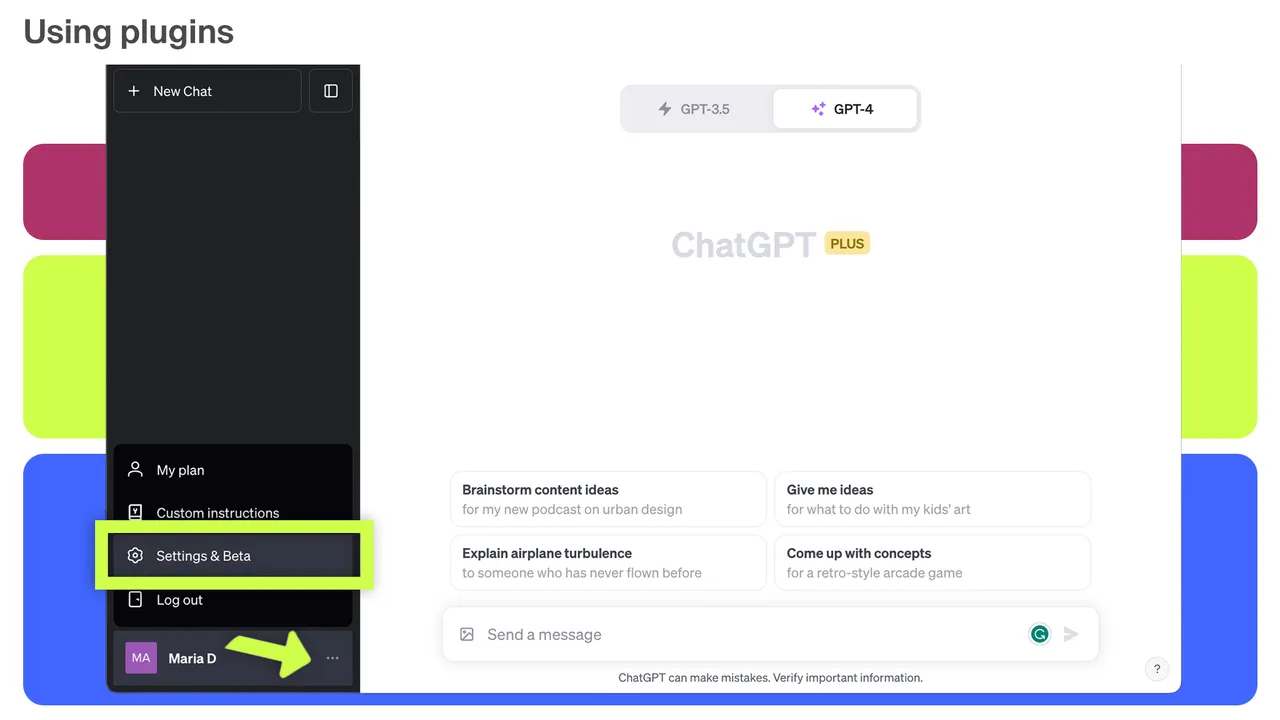
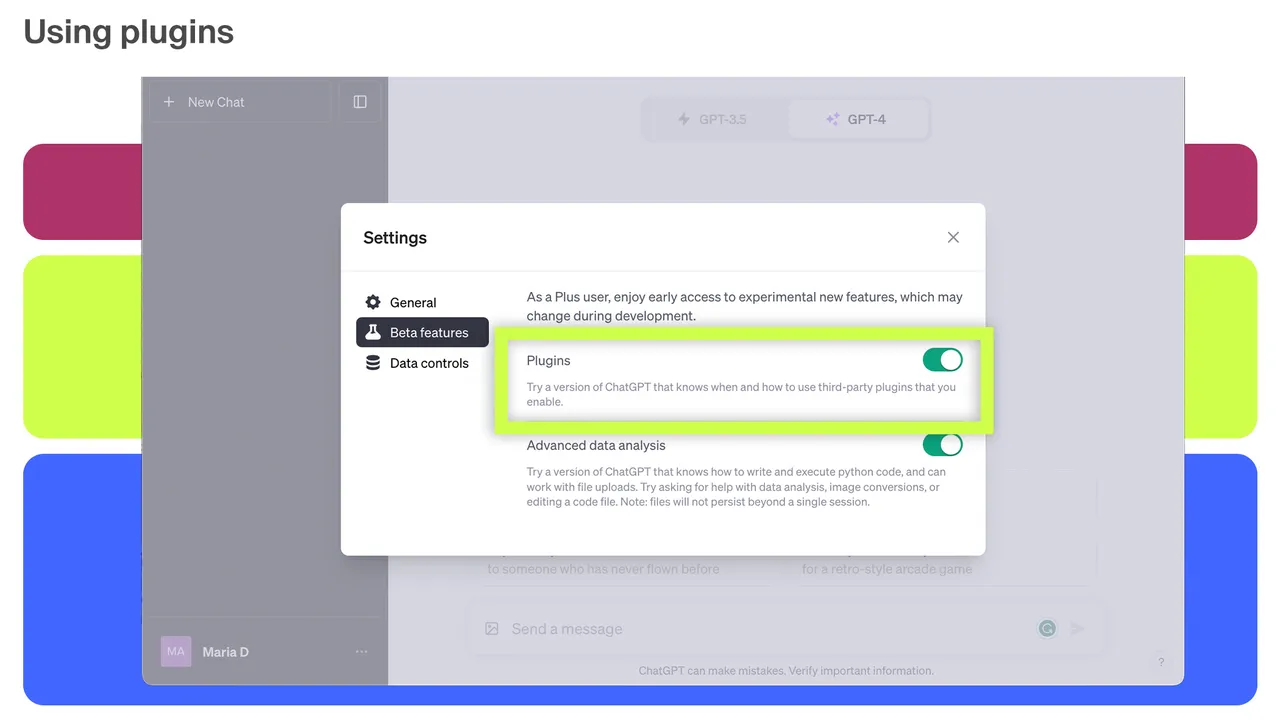
转到聊天窗口顶部的 GPT-4,然后从下拉菜单中选择插件。
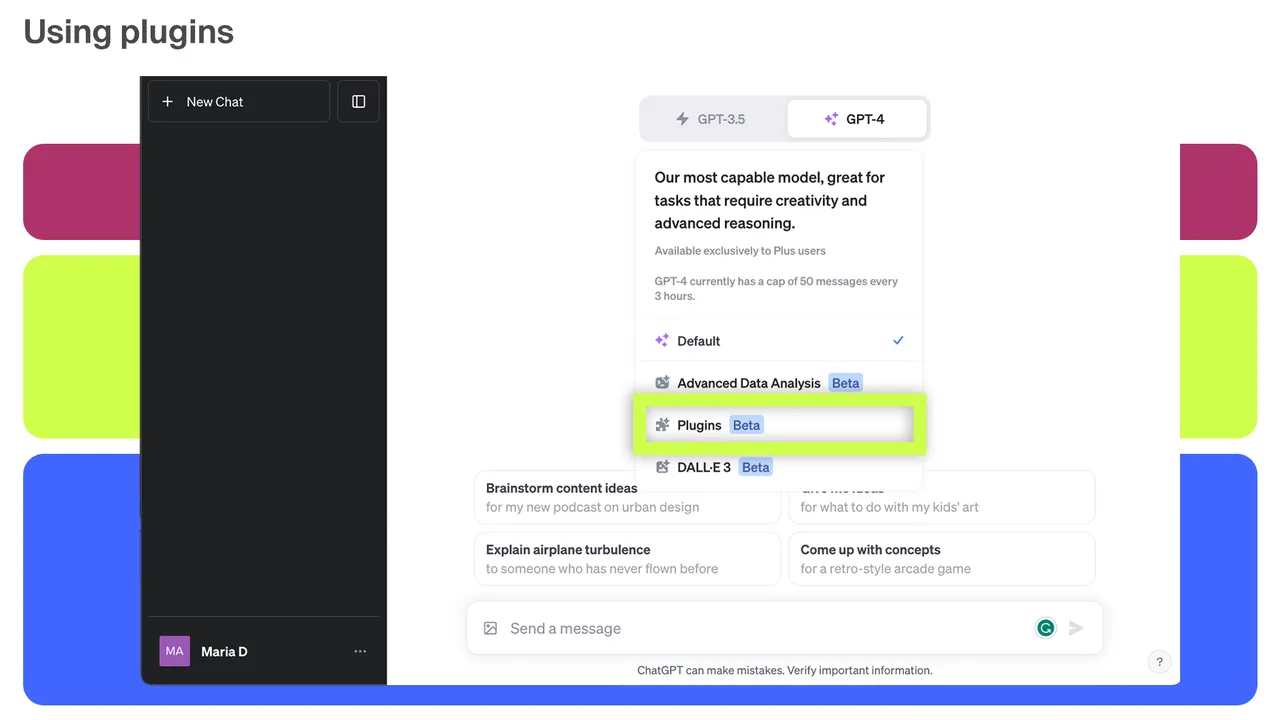
单击屏幕中间显示“未启用插件”的 来访问插件商店。
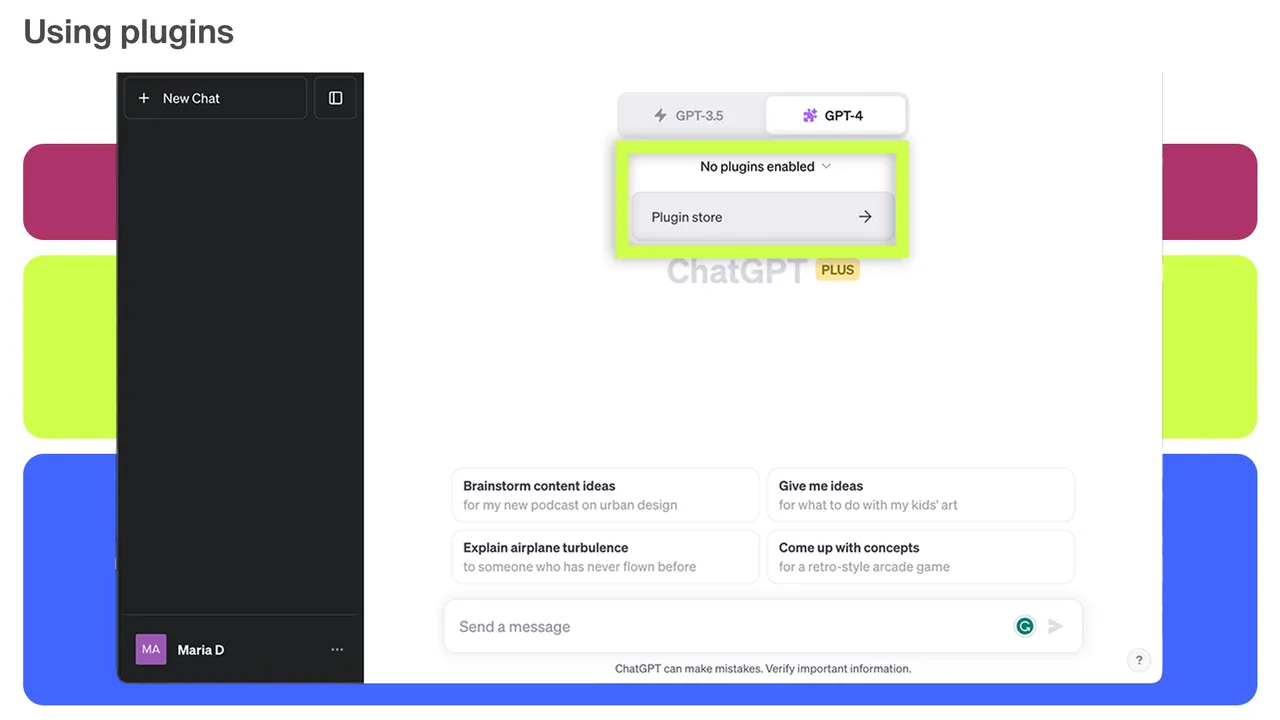
插件就像 ChatGPT 中的额外功能,让您不仅可以创建内容。插件可让您浏览网页、总结 PDF,甚至制定旅行计划和预订。
使用 ChatGPT 进行语音聊天ChatGPT 现在还可以处理语音输入,并且可以以极其自然的方式做出响应。目前,语音功能仅适用于订阅 Plus 的 iOS 和 Android 用户。
1. 前往 ChatGPT 的移动应用程序打开 ChatGPT 移动应用程序以使用语音功能。它适用于 iOS 和 Android,但您必须在手机设置中允许 ChatGPT 访问您的麦克风。
2. 点击耳机图标窗口顶部有一个耳机,您可以点击它并开始与 ChatGPT 的语音功能交谈。
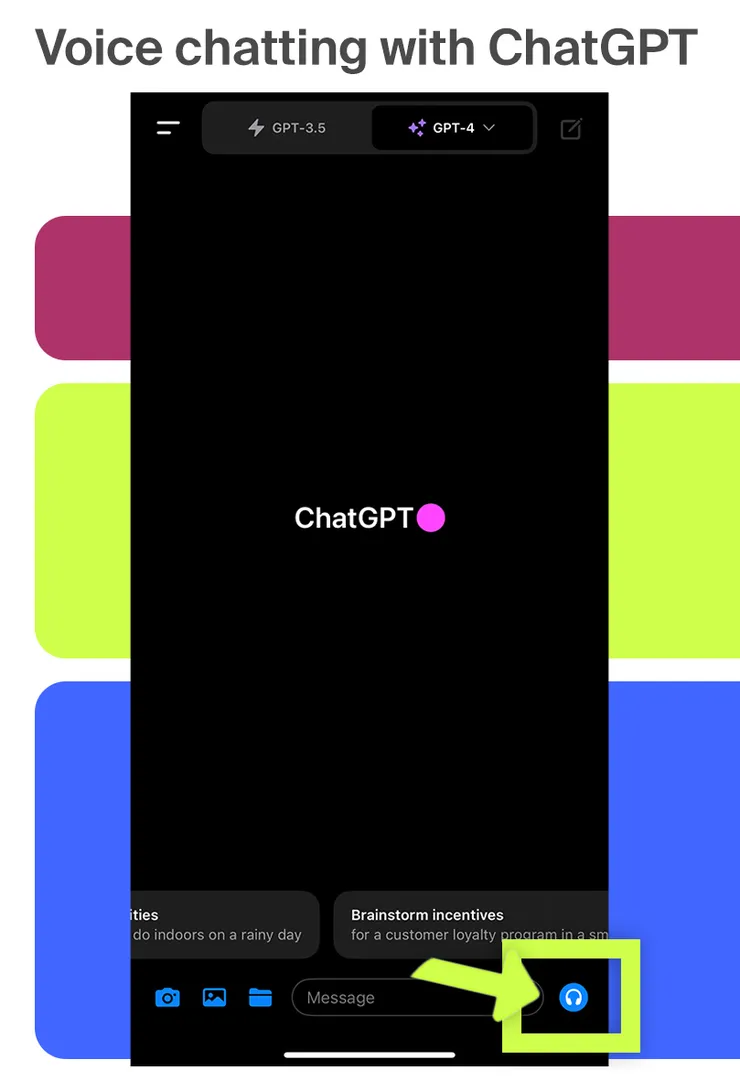
使用 ChatGPT 的语音版本开始对话。您所需要做的就是开始讲话,ChatGPT 会在听到您讲话停顿时做出响应。
4. 监听ChatGPT的响应ChatGPT 的语音由另一个 OpenAI 项目 Whisper 提供支持,有五种不同的语音:Cove、Juniper、Sky、Breeze 和 Ember。要更改应用程序的声音,请转到您的设置并选择“语音”下的“语音”。
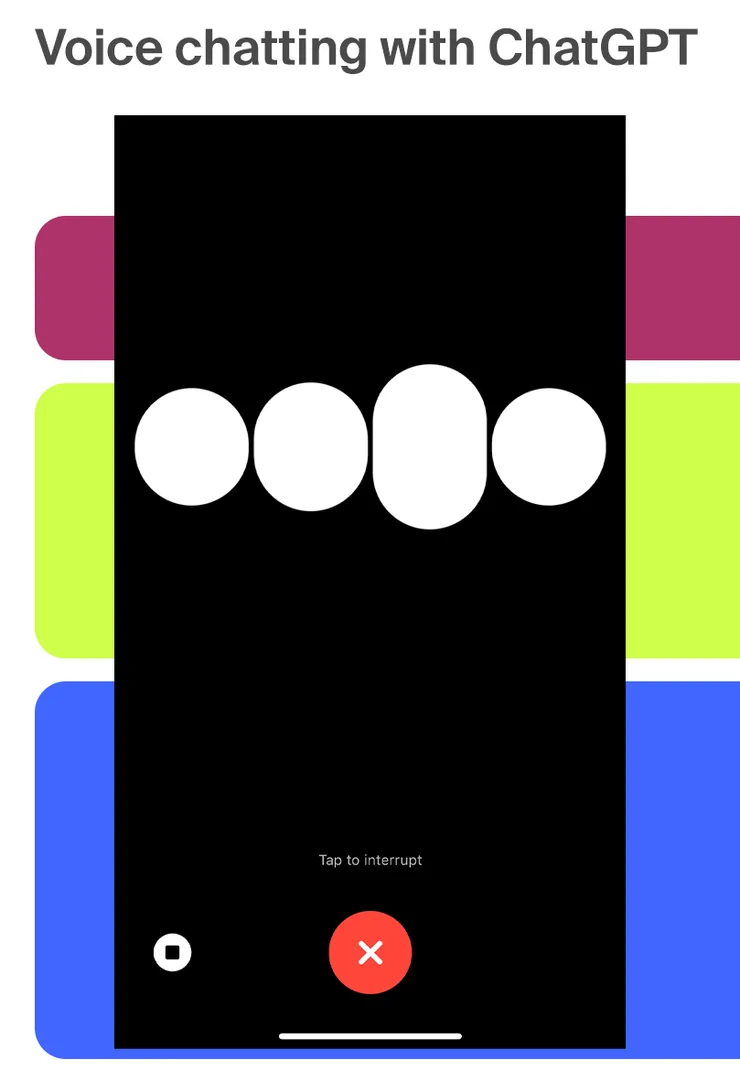
OpenAI 最初在Bing Image Creator中发布了 DALL-E 3,但后来将图像生成器作为 GPT-4 中的一个选项添加到 ChatGPT Plus 中。
1.点击GPT-4并选择DALL-E 3单击屏幕顶部的 GPT-4,然后从下拉菜单中选择 DALL-E 3。
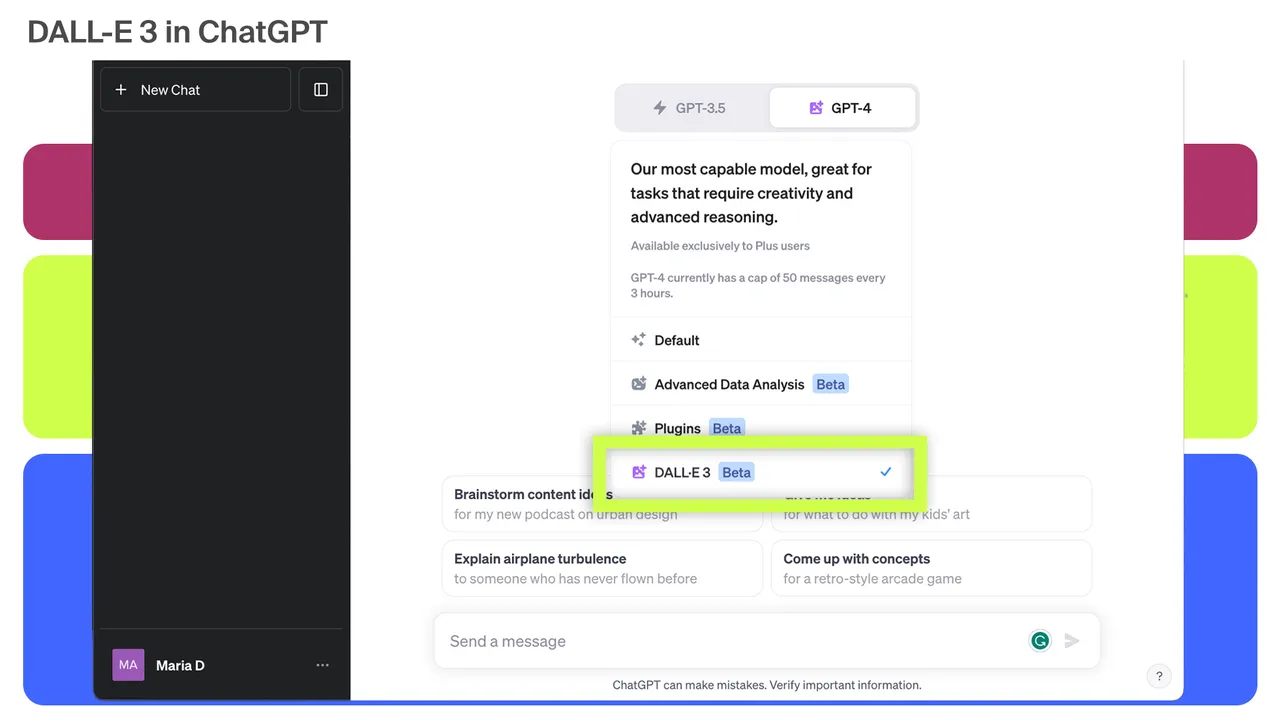
向 ChatGPT with DALL-E 3 提供提示以创建您想要的图像。
尝试尽可能清晰和描述性。越详细,图像就越接近您的想象。
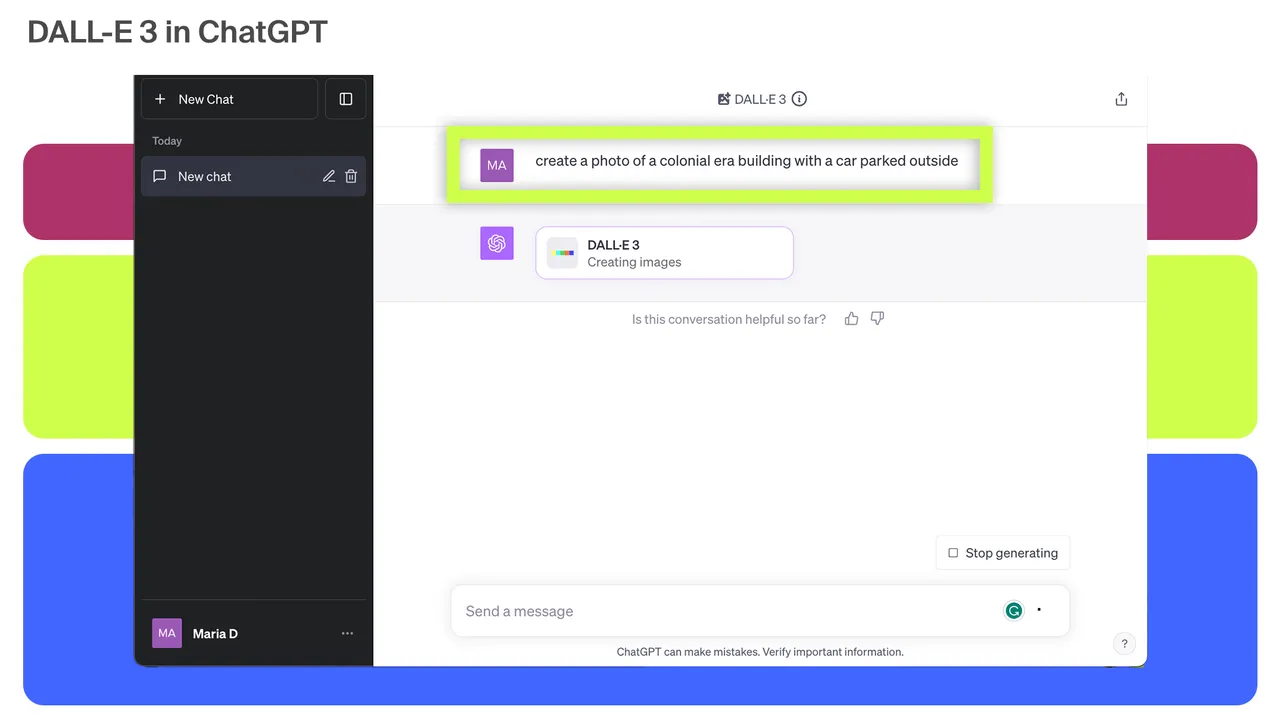
单击您最喜欢的图像即可下载。您可以下载 DALL-E 3 创建的每个图像。
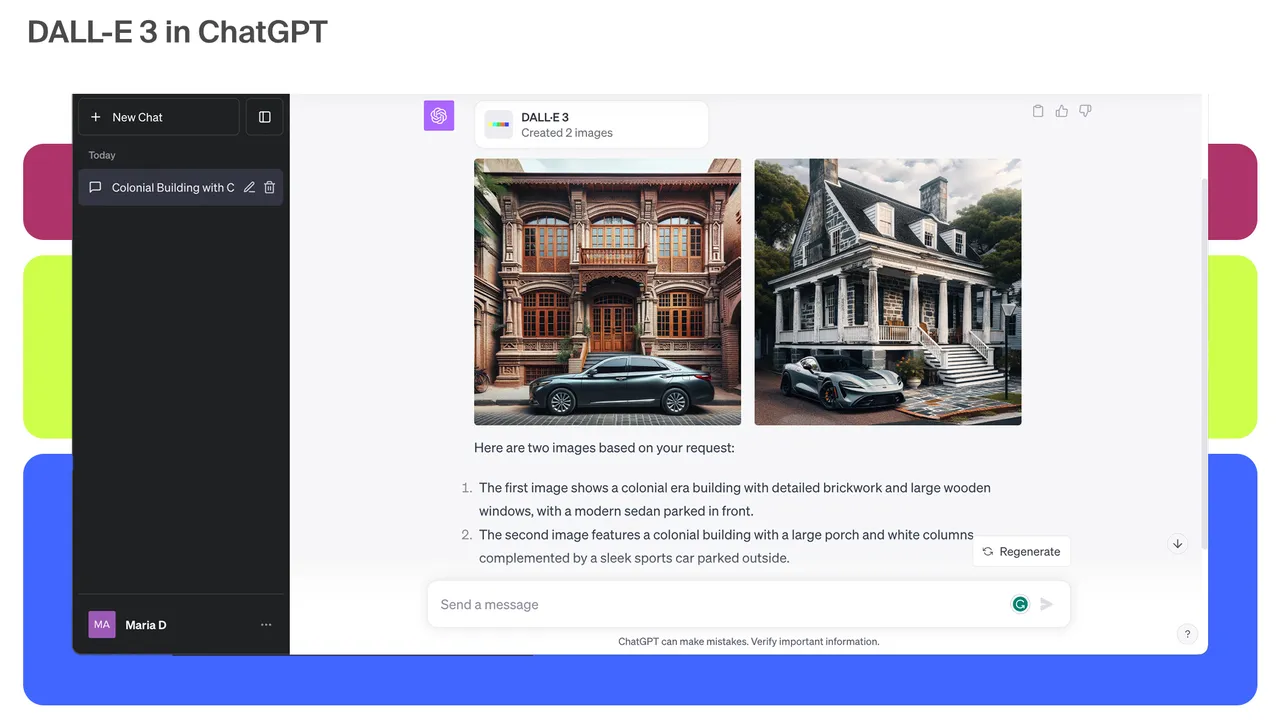
ChatGPT 的制造商 OpenAI 正在为 ChatGPT Plus 用户测试一种一体化体验,该体验可以自动为他们切换工具。这意味着您只需选择 GPT-4 即可访问 DALL-E 3、使用 Bing 浏览并使用高级数据分析,而无需在发送提示之前在每个工具之间进行切换。
这仍处于测试阶段,我们没有确定何时可供所有人使用的时间表。
ChatGPT Plus 包含什么?ChatGPT Plus 订阅使您可以访问上述功能并优先访问新版本。它与 ChatGPT Enterprise 订阅不同,ChatGPT Enterprise 订阅是针对企业的新订阅。
以下是每一层的不同功能的细分:
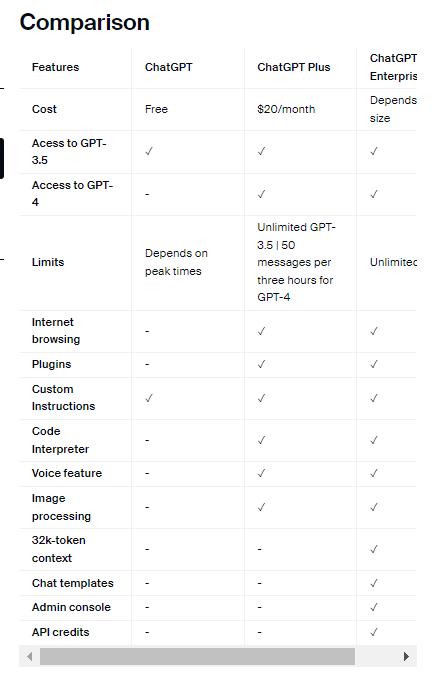
自定义指令是一种根据您的偏好定制 ChatGPT 响应的方法。它允许您向您的帐户添加指令,这些指令将确定人工智能聊天机器人如何响应您的每个提示。
例如,我更喜欢以要点形式进行摘要,突出显示最重要的信息,因此我将其添加到我的自定义说明中。每次 ChatGPT 用解释或摘要回复我时,它都会以要点的形式进行。
自定义指令最初是作为 ChatGPT Plus 订阅者独有的功能推出的,但现在已向所有免费用户推出。
原文链接:https://www.zdnet.com/article/how-to-use-chatgpt-plus-from-web-browsing-to-plugins/
转载请注明: 如何使用 ChatGPT Plus:从网页浏览到插件 | 跨境湾
